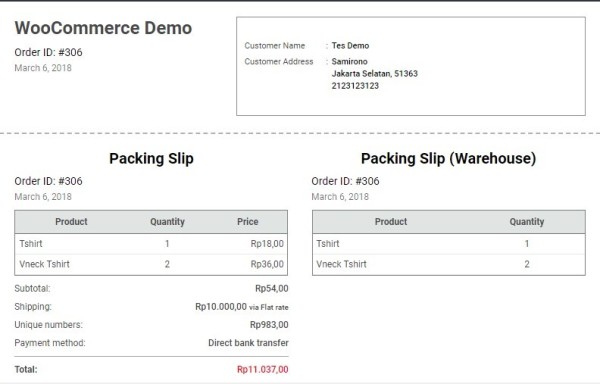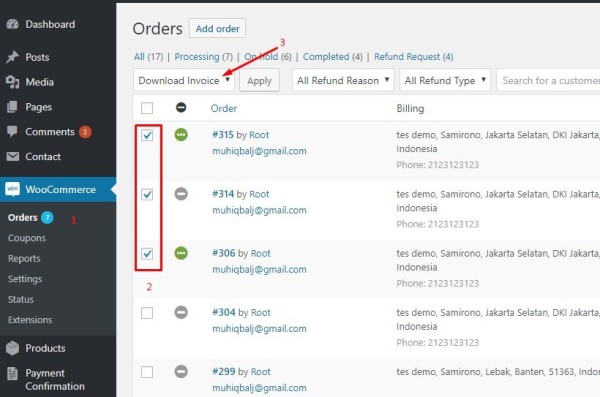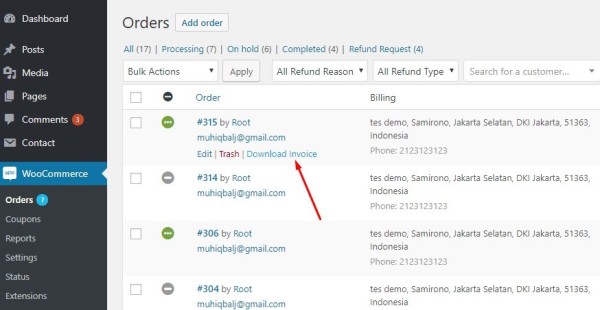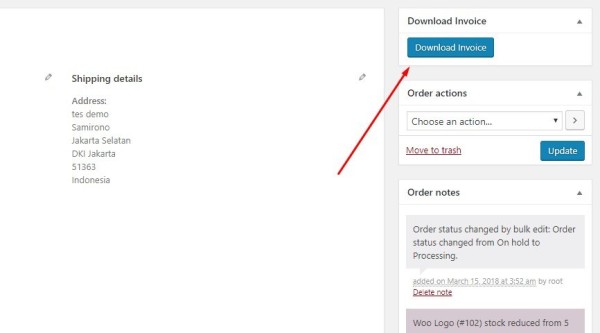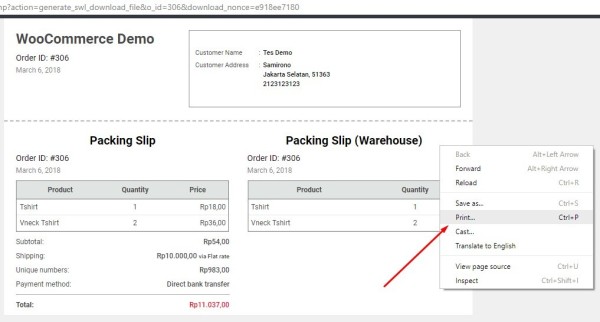Intro
Plugin Shipping and Warehouse Label adalah plugin yang berfungsi untuk memudahkan Anda dalam mencetak detail order dan shipping dari setiap barang yang dipesan konsumen. Hasil cetak ini kemudian bisa disertakan ke dalam paket barang yang dikirim untuk memberi keterangan detail order bagi konsumen.
Plugin Shipping and Warehouse Label adalah ekstensi dari plugin WooCommerce, jadi Plugin Shipping and Warehouse Label hanya bisa berjalan jika sudah terinstal plugin Woocommerce di website WordPress Anda.
Detail order dari Plugin Shipping and Warehouse Label kurang lebih akan tampak seperti ini:
Instalasi
Dashbord WordPress
Cara menginstal plugin Shipping and Warehouse Label melalui dashboard WordPress.
- Masuk ke dashboard lalu arahkan ke Plugin> Add new.
- Klik pada tombol “Upload Plugin” di bagian atas.
- Klik pada Pilih File dan pilih file “Shipping-and-Warehouse-Label.zip”, lalu tekan tombol Install Now.
- Setelah mengunggah, Anda akan melihat notifikasi “plugin berhasil dipasang”, lalu tekan tombol “Aktifkan Plugin”.
Menggunakan FTP
Cara menginstal plugin Shipping and Warehouse Label melalui FTP.
Untuk menginstal plugin abandoned order lewat FTP, Anda dapat menggunakan file manager dari cPanel atau software FTP apapun. Beberapa software FTP yang bagus aadalah:
- FileZilla untuk Linux / windows.
- Cyberduck untuk Mac
Setelah aplikasi FTP berhasil diinstal, ikuti langkah berikut:
- Ekstrak file zip yang telah Anda download dari tonjoostudio.com.
- Buka folder yang diekstrak dan ekstrak file “Shipping-and-Warehouse-Label.zip”, setelah ekstrak Anda akan melihat folder “Shipping-and-Warehouse-Label”.
- Hubungkan FTP ke server anda lalu navigasikan ke / wp-content / plugins /.
- Upload folder “Shipping-and-Warehouse-Label” yang sudah diekstrak.
- Masuk ke area admin WordPress Anda dan arahkan ke halaman Plugins, lalu klik Activate di bawah Shipping and Warehouse Label.
Cara Pemakaian
Plugin Shipping and Warehouse Label mampu mencetak detail order dengan dua cara yakni dengan cara multiple/bulk (bersamaan) atau single (satu per satu). Keduanya dapat dilakukan dengan mudah.
Cetak Multiple
A. Cetak Order Multiple
1. Masuk Woocommerce >> Order
2. Centang beberapa order sekaligus
3. Pilih bulk action / tindakan masal
4. Pilih download invoice / cetak faktur
Cetak Single
B. Cetak Order single
1. Dari halaman order
a. Masuk Woocommerce >> Order
b. Hover ke order yg mau dipilih
c. Klik download invoice / cetak faktur
2. Dari halaman detail order
a. Masuk Woocommerce >> Order
b. Pilih edit order
c. Klik download invoice / cetak faktur